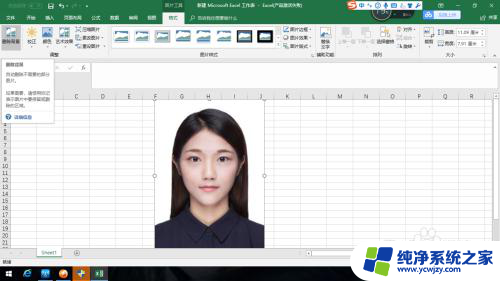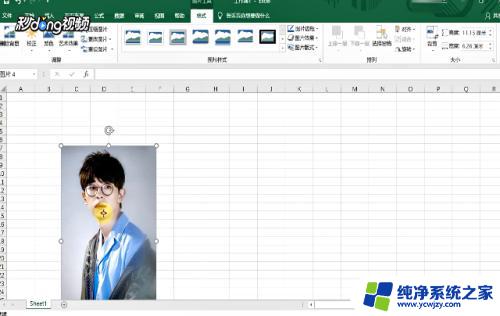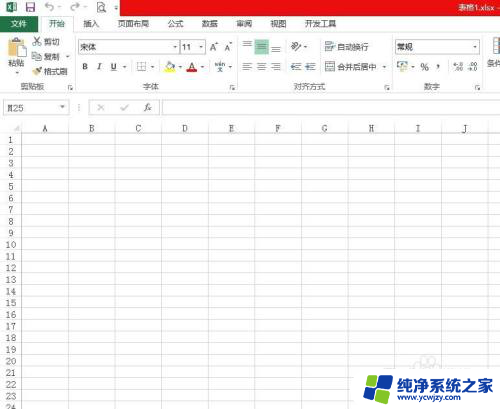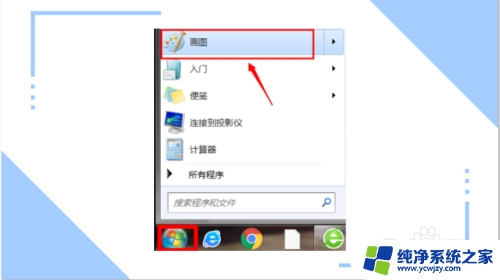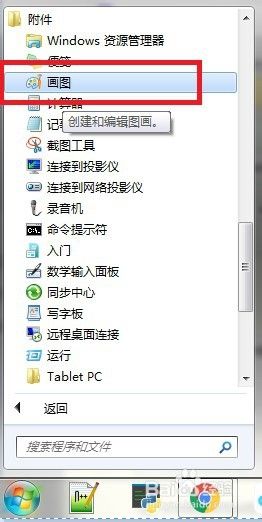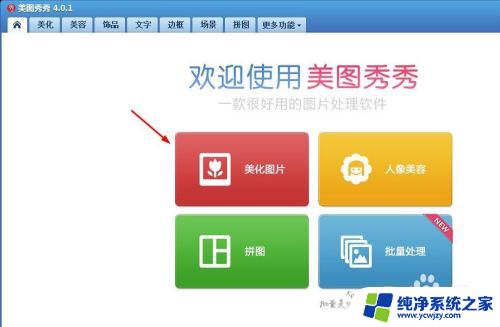excel证件照换底色
在进行证件照处理时,Excel表格是一种简便的工具,通过Excel表格,我们可以轻松地调整证件照的背景色,使其更符合个人需求。无论是需要将证件照背景色改为白色、蓝色或其他颜色,只需简单的操作即可完成。Excel证件照换底色,让您的证件照更加个性化、专业化。接下来让我们一起来学习如何在Excel表格中调整证件照的背景色吧!
操作方法:
1.首先打开excel表格,然后依次点击-插入-图片-来自文件 选择我们需要更改证件背景色的照片。
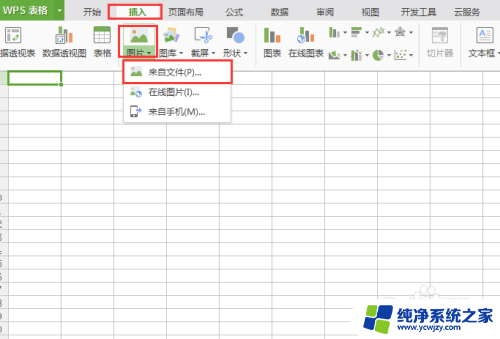
2.完成上一步操之后选中该图片然后在菜单栏上会出现一个关于图片工具的菜单,点击图片工具。下面有一些简单处理照片的命令。
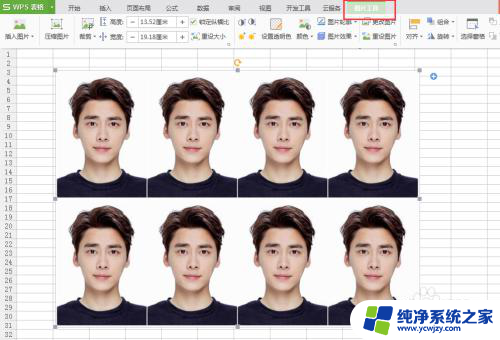
3.然后点击图片工具菜单下面的设置透明按钮,然后再证件照的背景色区域点击一下。此时背景色区域就会变成透明。如下图
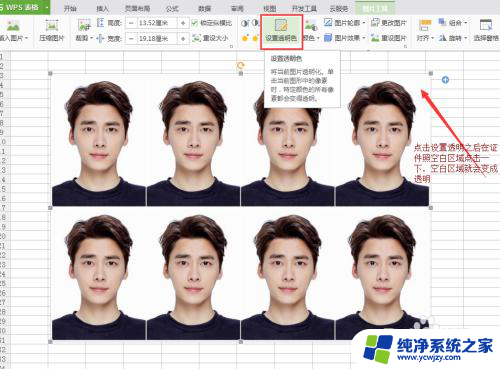
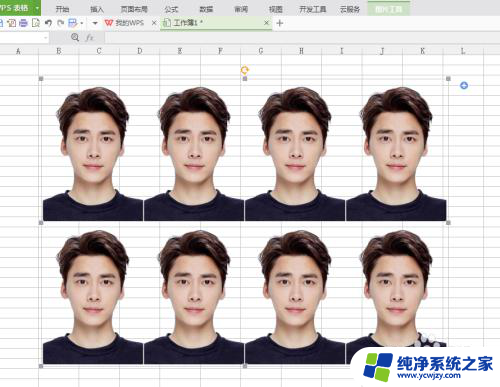
4.然后选中背景区域为透明的照片,然后点击右边的属性按钮,然后选择纯色填充。
然后想要什么样的背景颜色就填充什么样的背景色,但是一定要选择纯色,而不是渐变颜色。这样更换背景色的照片就制作好了。
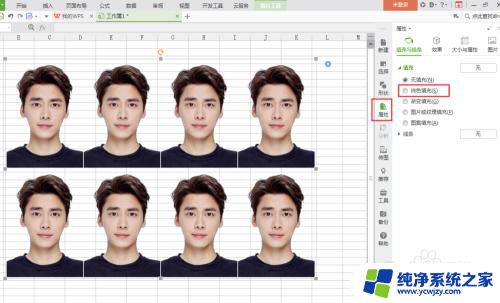

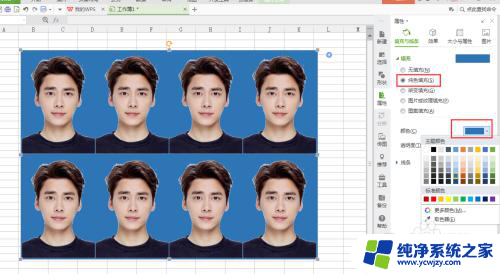
以上就是关于如何更改Excel证件照背景色的所有内容,如果您遇到相同的问题,可以参考本文中介绍的步骤来进行修复,希望这对您有所帮助。